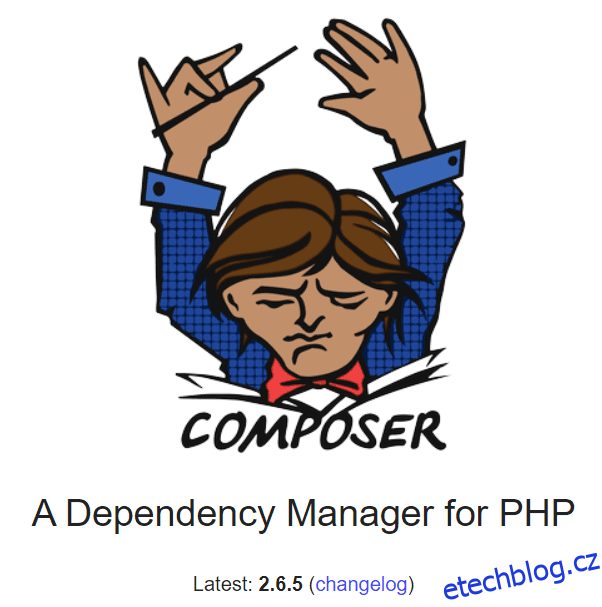Při vytváření softwaru, ať už jde o jednoduchý nebo složitý projekt, je téměř dáno, že jeho správné fungování bude záviset na některých externích knihovnách, modulech nebo komponentách. Tyto externí zdroje potřebné pro správnou funkci softwaru se nazývají závislosti.
Efektivní řízení závislostí v jakémkoli projektu je zásadní proces. Naštěstí existují různé nástroje navržené pro automatizaci správy závislostí a usnadnění pro vývojáře. Jako vývojář bude váš nástroj pro správu závislostí ovlivněn jazykem a ekosystémem, ve kterém pracujete.
V případě, že vytváříte své projekty pomocí PHP, neměli byste hledat nic jiného než Composer jako svůj nástroj pro správu závislostí ve vašich projektech.
Table of Contents
Co je Composer?
Hudební skladatel je oblíbený nástroj, který je navržen a vytvořen pro správu závislostí v PHP. Composer, který je značně inspirován node’s npm a ruby’s bundler, vám umožňuje deklarovat externí knihovny, na kterých závisí váš projekt PHP, a bude je spravovat za vás.
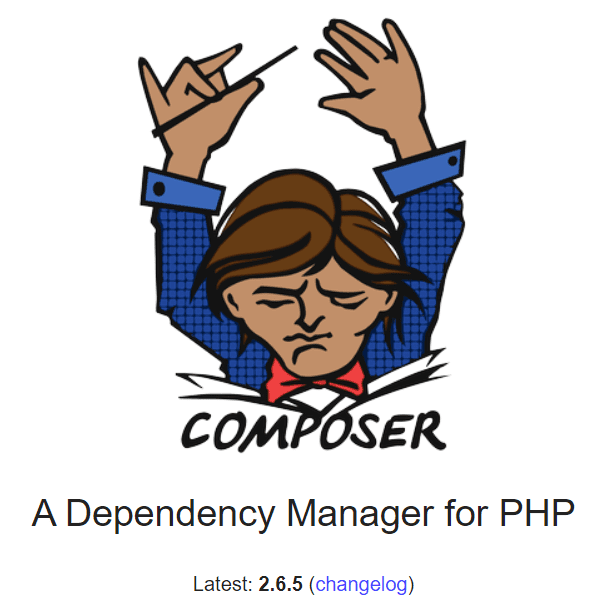
To znamená, že Composer nainstaluje všechny závislosti potřebné pro váš projekt a také je bude aktualizovat.
Je také důležité poznamenat, že Composer není správce balíčků jako Apt nebo Yum. I když se zabývá knihovnami, tyto knihovny se ve výchozím nastavení neinstalují globálně na počítač. Místo toho Composer spravuje závislosti na základě jednotlivých projektů, a proto je instaluje pouze lokálně do adresáře uvnitř projektu PHP, který vytváříte.
Composer vám také umožňuje zjistit, které verze kterých balíčků lze a je třeba nainstalovat do vašeho projektu, a nainstaluje je za vás. Poskytuje také jeden příkaz, který můžete použít k aktualizaci všech závislostí ve vašem projektu.
Composer je nezbytný nástroj při vytváření projektů pomocí PHP. Composer umožňuje efektivní správu závislostí a také poskytuje úložiště tzv Baličář který poskytuje široký výběr balíčků a knihoven PHP, které můžete přidat do svých projektů PHP jako závislosti.
Správná správa závislostí pomocí nástroje, jako je Composer, umožňuje modulární vývoj softwaru, bezproblémovou správu verzí a lepší spolupráci mezi týmy. Kromě toho pomáhá vyhnout se problémům s kompatibilitou v softwaru a pomáhá při vytváření projektů snadněji udržovatelných.
Pojďme se nyní podívat na to, jak můžete nainstalovat Composer v Ubuntu. Nejprve se však podívejme na předpoklady, které musíte splnit, než budete moci nainstalovat Ubuntu.
Předpoklady pro instalaci Composer v Ubuntu
Chcete-li nainstalovat Composer v Ubuntu:
1. Ujistěte se, že máte přístup k terminálu na vašem počítači a spouštějte příkazy jako uživatel root.
2. Mějte na svém počítači nainstalované PHP verze 7.2.5 a vyšší. Můžete zkontrolovat, zda máte na svém počítači nainstalované PHP a jeho verzi otevřením terminálu a spuštěním
php -version
V případě, že máte nainstalované PHP, měli byste získat takový výstup:
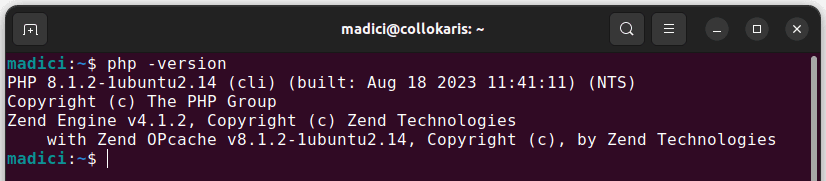
V případě, že PHP není nainstalováno, nainstalujte jej provedením následujícího příkazu:
sudo apt install php
3. Mít systém správy verzí. Git je pro to skvělá volba. Potvrďte, že máte nainstalovaný Git spuštěním:
git --version
V případě, že je nainstalován Git, získáte číslo verze, jako je tento:

V případě, že Git není nainstalován, nainstalujte jej spuštěním následujícího příkazu
sudo apt install git
4. Mějte na svém počítači nainstalovaný správce archivů, který bude použit při dekompresi souborů. K tomu bude stačit dehet. Zkontrolujte, zda je na vašem počítači nainstalován tar spuštěním:
tar --version
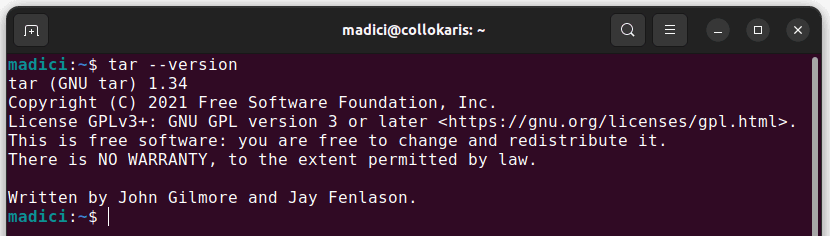
V případě, že tar nemáte, můžete jej nainstalovat spuštěním:
sudo apt-get install tar
Jakmile splníte výše uvedené předpoklady, jste připraveni nainstalovat Composer.
Jak nainstalovat Composer na Ubuntu
Při instalaci Composer jej můžete nainstalovat globálně na váš počítač nebo lokálně v kontextu instalace PHP. Globální instalace umožňuje přistupovat a volat Composer z libovolného adresáře na vašem počítači, na rozdíl od lokální instalace.
Instalace Composer globálně je doporučený způsob instalace Composer a to je to, co uděláme.
Instalace Composeru na Ubuntu přes terminál zahrnuje spouštění skriptů nalezených na Composer’s stažení strana.
Chcete-li nainstalovat Composer globálně na Ubuntu, postupujte podle následujících kroků:
1. Otevřete terminál a spusťte následující příkaz pro stažení instalačního programu Composer do aktuálního adresáře.
php -r "copy('https://getcomposer.org/installer', 'composer-setup.php');"
2. Provedením následujícího příkazu ověřte instalační program SHA-384.
php -r "if (hash_file('sha384', 'composer-setup.php') === 'e21205b207c3ff031906575712edab6f13eb0b361f2085f1f1237b7126d785e826a450292b6cfd1d64d92e6563bbde02') { echo 'Installer verified'; } else { echo 'Installer corrupt'; unlink('composer-setup.php'); } echo PHP_EOL;"
Instalační program SHA-384 je kryptografická hodnota hash, která se používá k ověření integrity instalačního programu Composer. Jinými slovy, je to bezpečnostní opatření, které zajišťuje, že stažený instalační program nebyl zmanipulován nebo poškozen.
Spuštění výše uvedeného příkazu by mělo vygenerovat výstup, který říká, že instalační program byl ověřen, jak je uvedeno níže. Pokračujte, když získáte takový výstup potvrzující integritu vašeho instalačního programu.
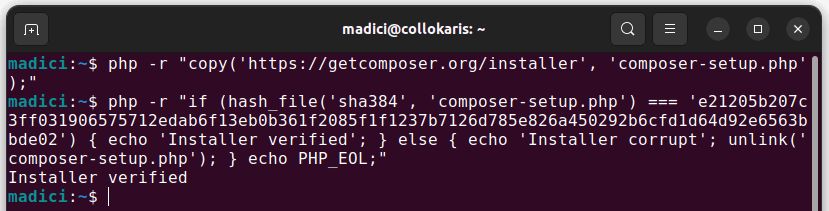
3. Spuštěním následujícího příkazu spusťte instalační program
php composer-setup.php
Měli byste získat takový výstup potvrzující, že Composer byl úspěšně nainstalován.
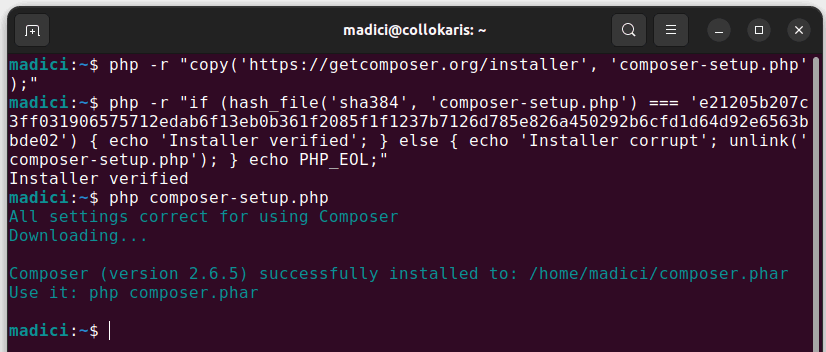
Všimněte si, že do adresáře, do kterého jste jej nainstalovali, byl přidán soubor skladatel.phar, což je spustitelný soubor pro Composer.
4. Protože byl Composer úspěšně nainstalován, spusťte následující příkaz a odeberte instalační program, který jste si stáhli dříve, protože jej již nepotřebujete.
php -r "unlink('composer-setup.php');"
5. Abyste zajistili, že Composer je nainstalován globálně a můžete jej volat z libovolného adresáře, chcete soubor skladatel.phar umístit do adresáře na vaší PATH. Chcete-li to provést, spusťte následující příkaz a po zobrazení výzvy zadejte heslo
sudo mv composer.phar /usr/local/bin/composer
6. Ověřte, zda byl Composer úspěšně nainstalován, provedením následujícího příkazu:
composer
Pokud byl Composer úspěšně nainstalován, měli byste získat takový výstup.
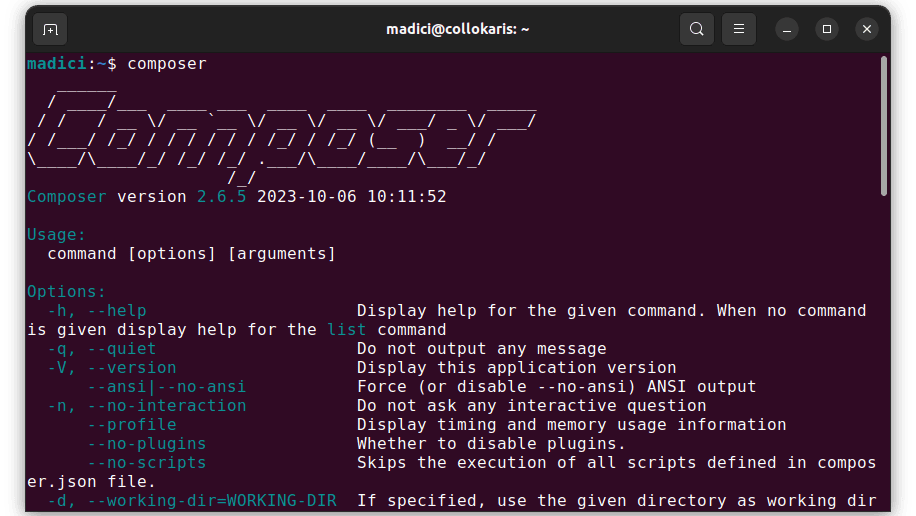
Jak používat Composer
S nainstalovaným Composerem je dalším krokem jeho použití ke správě závislostí. Jak již bylo zmíněno, Composer má úložiště tzv Baličář který má balíčky, které lze nainstalovat jako závislosti pomocí Composer.
Abychom viděli, jak používat Composer, nainstalujeme balíček s názvem http-zpráva což je rozhraní, které popisuje zprávy HTTP.
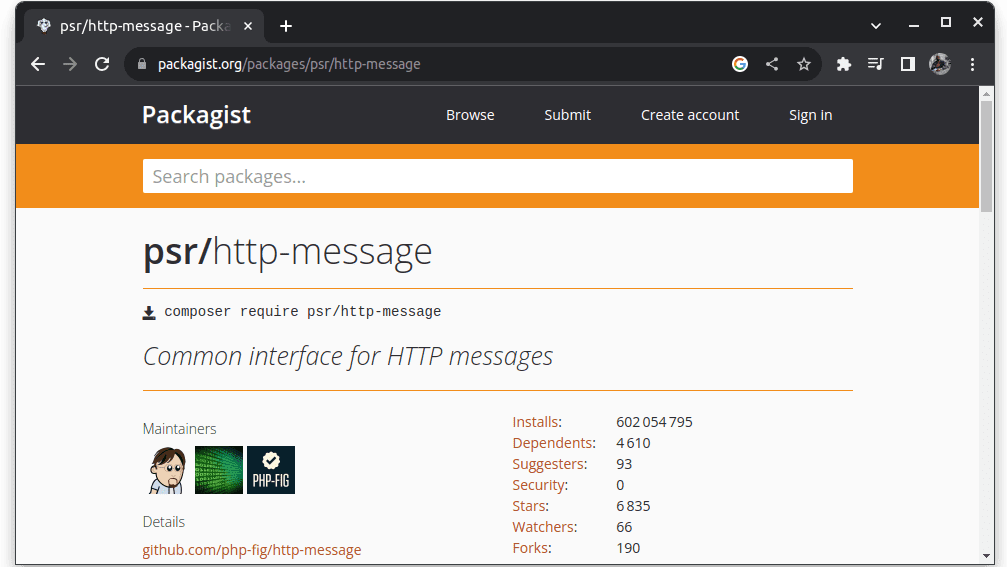
Chcete-li použít Composer k instalaci zprávy http:
1. Vytvořte novou složku s názvem skladatelDemo a přejděte do ní provedením následujících příkazů v terminálu, resp.
mkdir composerDemo
cd composerDemo
2. Vytvořte soubor .gitignore v adresáři provedením:
touch .gitignore
Tento soubor vám umožňuje určit, které soubory by Git neměl sledovat.
3. Vygenerujte soubor skladatel.json pro svůj projekt provedením:
composer init
Composer.json je centrální konfigurační soubor, který používá Composer. V něm určíte metadata, která popisují váš projekt, a také určíte závislosti, na kterých se váš projekt opírá, aby je skladatel mohl automaticky spravovat za vás.
Výše uvedený příkaz vede k výstupu níže:
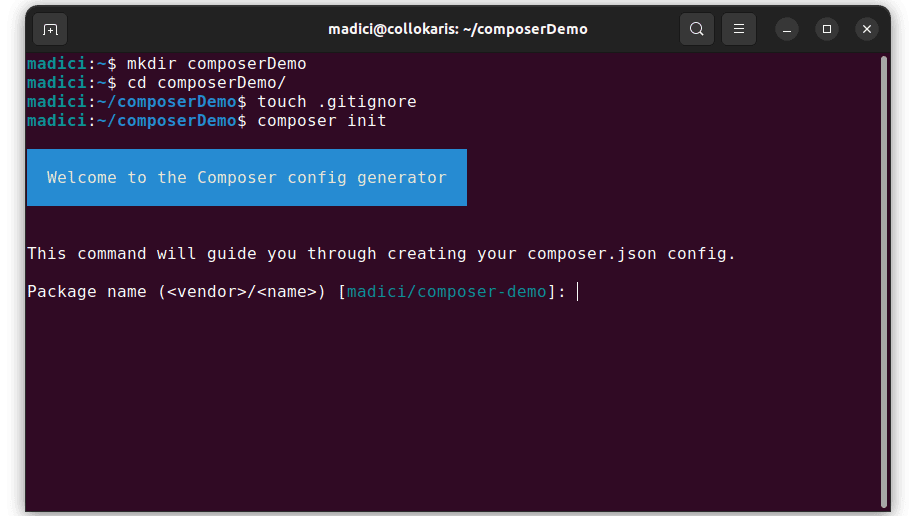
Průvodce vás provede vytvořením souboru skladatel.json. V první výzvě stiskněte Enter pro přijetí navrhovaného názvu projektu.
4. V další výzvě zadejte krátký popis projektu a stiskněte Enter. Můžete vložit krátký popis uvedený níže a stisknout Enter.
A demonstration of how to use PHP Composer
5. Další výzva se ptá na autora; stiskněte Enter pro použití výchozího nastavení.
6. Dále budete požádáni o zadání minimální stability. Chcete-li to provést, můžete jej nechat prázdné stisknutím klávesy Enter a přesunout se na další výzvu.
7. Další výzva vyžaduje, abyste zadali Typ balíčku. Za tímto účelem zadejte projekt a stiskněte Enter, jak je znázorněno níže:
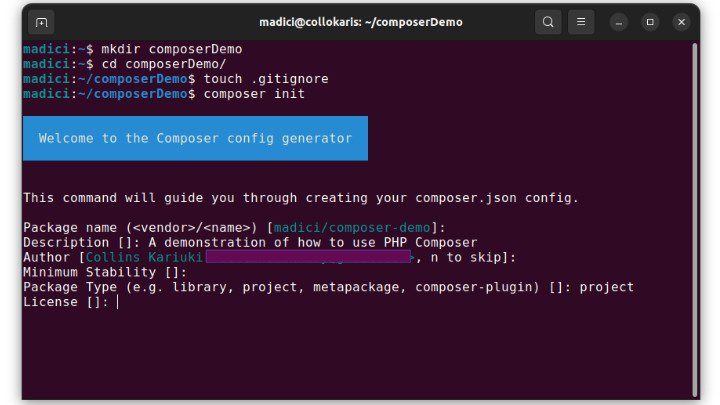
8. Ve výzvě k zadání licence stiskněte klávesu Enter, ponechte ji prázdnou a přejděte na další
9. Poté budete dotázáni, zda chcete specifikovat své závislosti; k tomu stiskněte Enter a vyberte Ano. Poté budete požádáni o vyhledání balíčku.
10. Při hledání výzvy k balíčku zadejte http-message a stiskněte enter. Toto vyhledá zadaný balíček a vrátí výsledky hledání, jak je uvedeno níže:
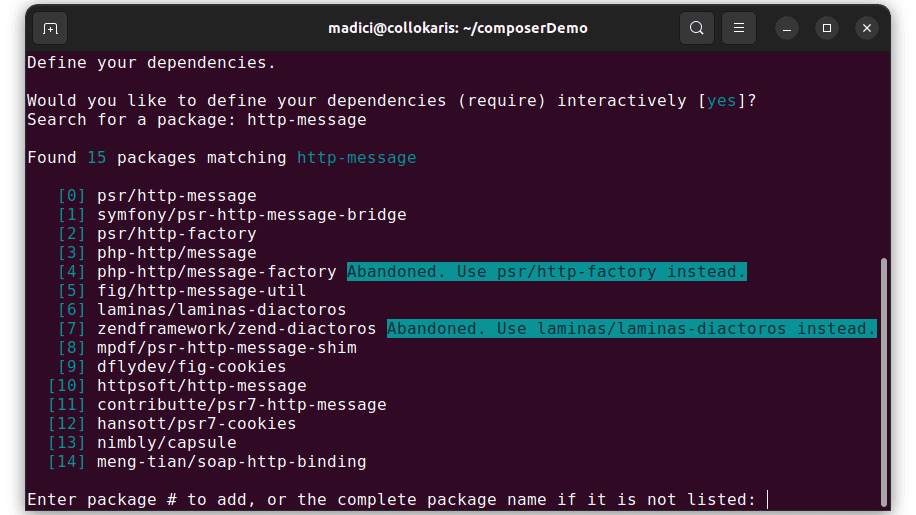
Balíček, který nás zajímá, je první balíček s názvem psr/http-message. Chcete-li jej vybrat, zadejte k němu přiřazené číslo a stiskněte Enter. Zadejte proto 0 (nulu) a stiskněte Enter.
11. Další výzvou je zadat požadované omezení verze (nebo ponechte prázdné, chcete-li použít nejnovější verzi). K tomu musíme specifikovat verzi, kterou chceme použít, nebo nechat prázdné, abychom použili nejnovější verzi.
Chcete-li zkontrolovat nejnovější verzi balíčku, přejděte na jeho stránku na Packagist. Nejnovější verze je verze 2.0, jak je uvedeno níže:
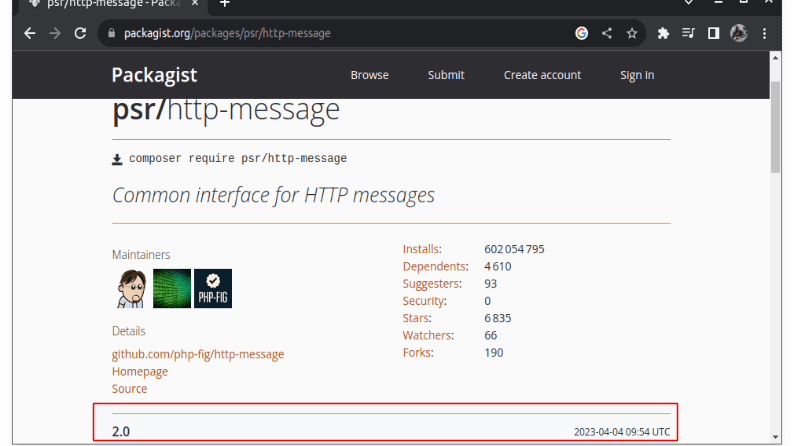
Jakmile jsou aktualizace k dispozici, Composer automaticky aktualizuje balíčky. Nechcete však, aby se aktualizoval na verzi, která není zpětně kompatibilní s verzí, kterou aktuálně používáte ve svém projektu, protože to naruší váš PHP kód. Chcete-li se tomu vyhnout, zadejte následující, abyste určili verzi balíčku a stiskněte Enter:
^2.0
To sdělí Composeru, aby nainstaloval verzi 2.0 nebo vyšší, pokud je tato vyšší verze zpětně kompatibilní.
12. Poté budete požádáni o vyhledání dalšího balíčku; jednoduše stiskněte Enter pro přechod na další výzvu a nehledejte další balíček.
13. Až budete požádáni o definování závislostí vašeho zařízení, stiskněte Enter. Při hledání výzvy k balíčku ji stisknutím klávesy Enter přeskočte, protože naše závislosti pro vývojáře budou stejné jako naše závislosti Live.
14. Další výzva vás požádá o přidání mapování automatického načítání PSR-4. Stiskněte Enter pro přeskočení.
15. Zobrazí se vám náhled souboru skladatel.json, který jste právě vygenerovali, jak je znázorněno níže:
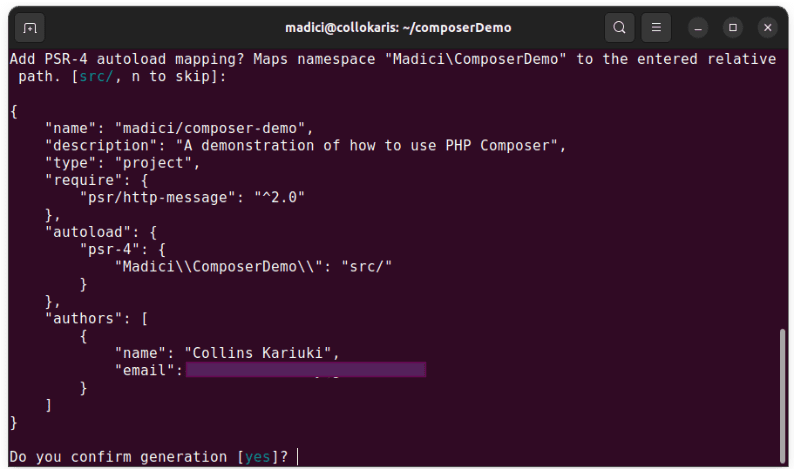
Stiskněte Enter pro potvrzení generování.
16. Další výzva se zeptá, zda chcete nainstalovat závislosti, které jste zadali. Chcete-li je nainstalovat, stiskněte klávesu Enter, jak je znázorněno níže:
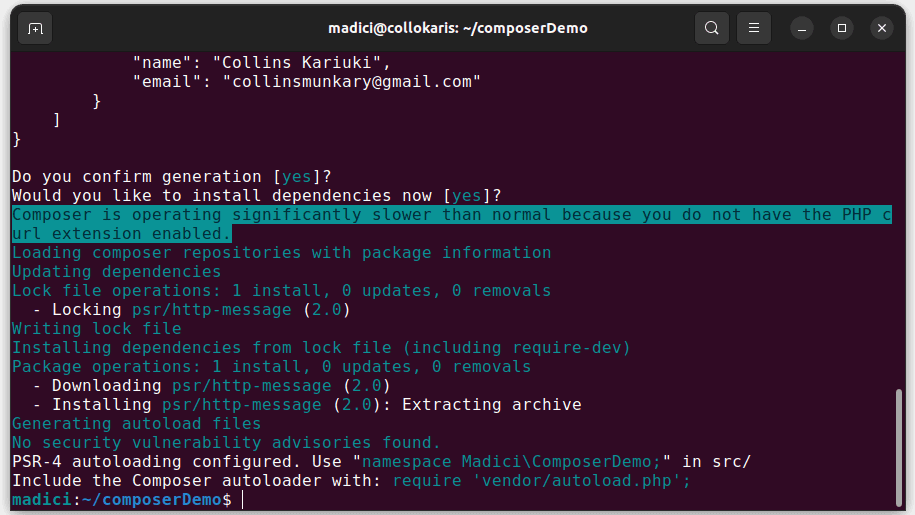
17. V terminálu zadejte následující příkaz pro otevření projektu, který jste právě vytvořili, v editoru kódu
code .
Výsledek je uveden níže:
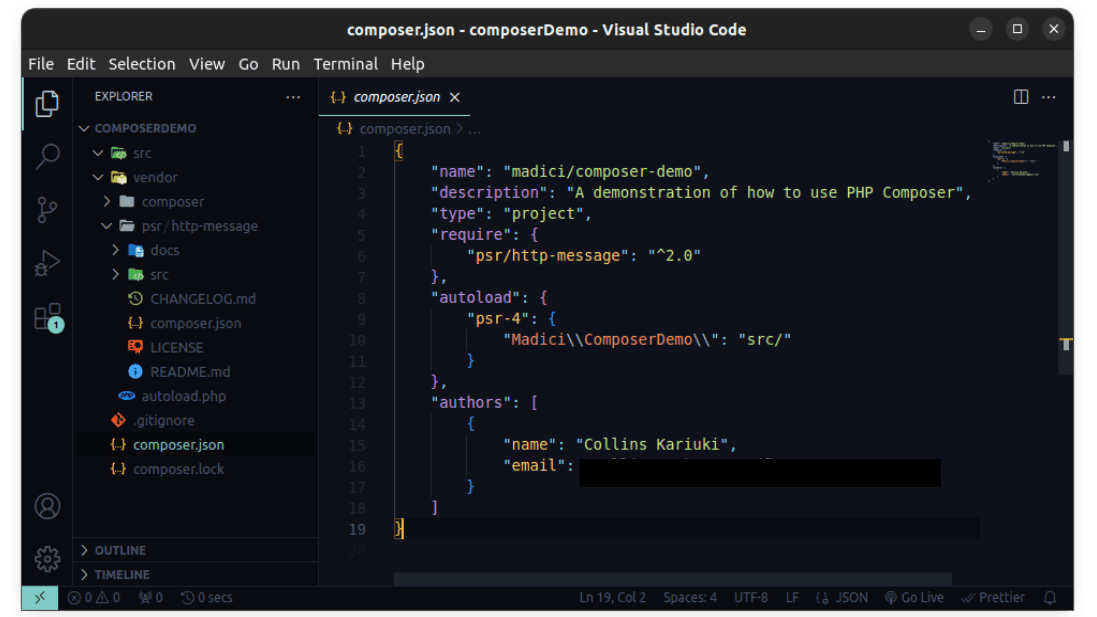
Všimněte si, že byl vygenerován soubor skladatel.json a naše závislosti jsou specifikovány pod klíčem require. Nainstalované závislosti jsou nainstalovány v adresáři s názvem vendor.
18. Chcete-li se vyhnout sledování adresáře dodavatele, který má všechny závislosti, otevřete soubor .gitignore a vložte následující řádek.
/vendor/
Doporučuje se, abyste tento soubor nesledovali, protože může být velmi velký a závislosti lze snadno automaticky nainstalovat ze souboru skladatel.json.
19. Po vytvoření souboru composure.json můžete snadno přidat nové závislosti úpravou požadované sekce v souboru composure.json. Chcete-li například přidat balíček s názvem log, přidejte jej do požadované sekce, jak je znázorněno níže:
"require": {
"psr/http-message": "^2.0",
"psr/log": "^3.0.0"
},
20. Chcete-li nainstalovat tuto novou závislost do svého projektu, vraťte se do terminálu a spusťte:
composer update
Výsledek je uveden níže:
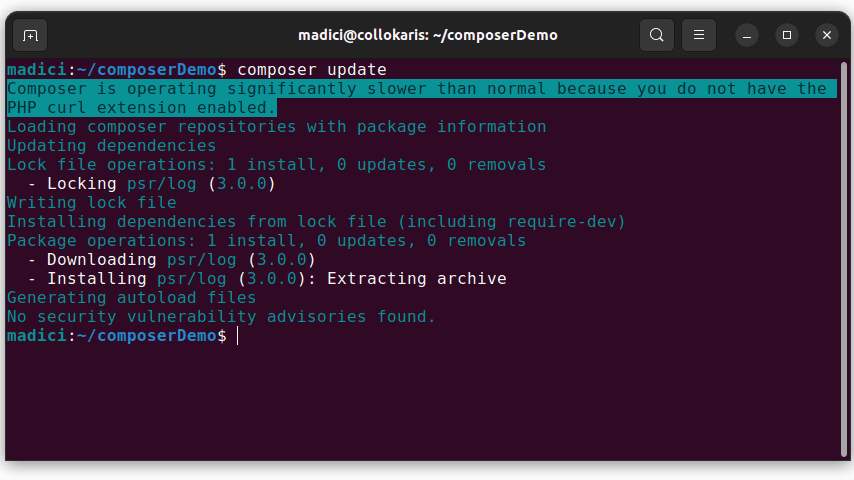
Tím se nainstaluje balíček, který jste právě přidali do souboru composure.json.
Díky tomu jste nyní připraveni začít pracovat na svých projektech PHP a používat Composer ke správě závislostí ve vašem projektu.
Jak optimalizovat Composer pro lepší správu balíčků
Chcete-li, aby Composer pracoval efektivněji, ujistěte se, že jste přesně zadali omezení verzí pro závislosti. Příkladem toho bylo, když jsme udělali „^2.0“.
Vyhněte se velmi širokým omezením verzí, jako je „*“, což znamená, že Composer může nainstalovat jakoukoli verzi. To může vést k problémům s kompatibilitou a stabilitou vašeho projektu, protože nemůžete předvídat, jakou verzi Composer nainstaluje.
Kromě toho do souboru skladatel.json nepřidávejte nadměrné množství vlastních skriptů. Přidejte pouze potřebné skripty. Nadměrné skripty často vedou k obrovské režii během správy závislostí.
Chcete-li optimalizovat provozní rychlost aplikace Composer, povolte rozšíření PHP curl. Můžete také použít pluginy Composer, jako je hirak/prestissimo, které paralelizují operace Composer, což zase urychluje instalaci balíčků.
Můžete také vyčistit mezipaměť aplikace Composer, abyste odstranili staré a nepoužívané balíčky a optimalizovali její výkon. Navíc nezapomeňte nesledovat a potvrzovat adresář dodavatele, kde jsou balíčky instalovány Composerem. To pomůže urychlit klonování a aktualizaci úložišť vašich projektů.
Jak odinstalovat Composer
Pokud již nechcete používat Composer v Ubuntu, můžete jej odinstalovat provedením následujícího příkazu:
sudo rm -rf /usr/local/bin/composer
Úspěšné odinstalování aplikace Composer můžete potvrdit provedením následujícího příkazu:
composer
Pokud je zcela odinstalován, měli byste získat takový výstup:

Závěr
Řízení závislostí je zásadní proces při budování projektů. Efektivní správa závislostí zajišťuje, že se vyhnete problémům s kompatibilitou ve vašich projektech a budete mít více udržitelných projektů.
Navíc umožňuje modulární vývoj softwaru a rozšířenou spolupráci mezi vývojářskými týmy. Pokud vytváříte projekty v PHP, zvažte použití Composeru efektivně a snadno spravujte závislosti ve vašem projektu.
Dále si také můžete přečíst o tom, co je Ubuntu PPA a jak jej nainstalovat.